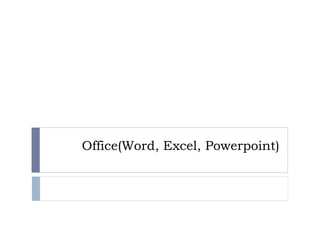
5. office
- 2. Word processing Program paket ini dapat membuat komputer berfungsi sebagai mesin ketik elektronik yang canggih. Jenis dari pengolah kata yang terkenal, antara lain: •WordStar •Word Perfect •Multimate •Microsoft Word •Turbo Sprint dan lain lain
- 3. Word Processing Bagaimana cara membuka Microsoft Word 2010 pada windows 7 ?? • Klik Tombol Start yang ada di taskbar. • Pilih menu All Program atau Program. • Cari folder Microsoft Office lalu klik • Kemudian klik Microsoft Office Word 2010. Cara lain : • mengklik dua kali shortcut Microsoft Office Word 2010 pada desktop atau ... • Klik Tombol Start yang ada di taskbar • Ketikkan keyword “Microsoft Word” pada textbox bertuliskan “Search programs and files”
- 4. Spread Sheet Dengan program ini komputer berfungsi sebagai kertas kerja yang dapat melakukan perhitungan secara otomatis. Adapun jenis dari spreadsheet yang cukup terkenal seperti: •Lotus 123 (dengan berbagai versinya) •Supercalc •Symphony •FrameWork •Quattro •Microsoft Works (Spreadsheet) •Microsoft Excel (dengan berbagai versinya) dan lain-lain
- 5. Tampilan Microsoft Word 2010
- 7. EXCEL • Microsoft Excel merupakan program aplikasi spreadsheet (lembar kerja elektronik). • Fungsi dari Microsoft Excel adalah untuk melakukan operasi perhitungan serta dapat • mempresentasikan data kedalam bentuk tabel. • 1. Langkah – langkah dalam memulai Microsoft Excel • Aktifkan komputer terlebih dahulu • Klik tombol Start pada taskbar • Pilih menu All Program, Pilih Microsoft Office • Kemudian klik Microsoft Excel 2007
- 8. Spreadsheet Salah satu Spreadsheet (lembar kerja elektronik) yang kita kenal adalah Microsoft Excel Fungsi dari Microsoft Excel adalah untuk melakukan perhitungan dan merepresentasikan data dalam bentuk tabel
- 9. Tampilan Microsoft Excel 2010
- 11. Fungsi Matematika dan Statistika Nama Fungsi Kegunaan Format Penulisan SUM Menjumlahkan pada angka pada sel atau range tertentu =SUM(angka 1, angka 2,...) =SUM(alamat range) MAX Menampilkan nilai terbesar dari suatu range data numerik =MAX(angka 1, angka 2,...) =MAX(alamat range) MIN Menampilan nilai terkecil dari suatu range data numerik =MIN(angka 1, angka 2,...) MIN(alamat range) AVERAGE Menampilan rata-rata dari suatu range data numerik =AVERAGE (angka 1, angka 2,...) =AVERAGE(alamat range) COUNT Menghitung jumlah data yang bersifat numerik dari suatu range =COUNT(angka 1, angka 2,...) =COUNT(alamat range)
- 12. Nama Fungsi Kegunaan Format Penulisan COUNTIF Menghitung jumlah data yang bersifat numerik yang terdapat pada range tertentu sesuai dengan kriteria yang ditentukan =COUNTIF(range,criteria) COUNTA Menghitung jumlah semua jenis data dari suatu range =COUNTA(angka 1, angka 2,...) =COUNTA(alamat range) SUMIF Menjumlahkan data yang bersifat numerik dalam suatu range data dengan kriteria tertentu =SUMIF(range,criteria,sum _range)
- 14. Fungsi Lookup dan Referensi Nama Fungsi Kegunaan Format Penulisan INDEX Menampilkan data (isi dari suatu set)pada tabel array berdasarkan nomor baris dan nomor kolom =INDEX(array,row_num,col_ num) VLOOKUP Menampilkan data berdasarkan tabel referensi dalam format vertikal.Syarat penyusunan tabel referensi harus urut. =VLOOKUP(lookup_value,ta ble_array,col_index,num) HLOOKUP Menampilkan data berdasarkan tabel referensi dalam format horisontal.Syarat penyusunan tabel referensi harus urut. =HLOOKUP(lookup_value,ta ble_array.col_index,num)
- 16. Fungsi Logika Nama Fungsi Kegunaan Format Penulisan IF (satu logika) Untuk menghasilkan nilai dari satu logika yang diuji kebenaranya. =IF(logical_test,value_if_true, value_if_false) IF (lebih dari satu logika) Untuk menghasilkan nilai dari lebih dari satu logika yang diuji kebenaranya =IF(logical_test1,value_if_tru e,IF(logical_test1,value_if_tru evalue_if_false)) IF OR Fungsi ini menghasilkan nilai benar, bila berargumen benar. Hasil dari fungsi ini juga dapat menghasilkan nilai salah, jika seluruh argumen salah. =IF(OR(logical_test1,logical_t est2,value_if_true,value_if_fal se) IF AND Fungsi ini menghasilkan nilai benar, bila berargumen benar. Hasil dari fungsi ini juga dapat menghasilkan nilai salah, jika salah satu argumen salah. =IF(AND(logical_test1,logical _test2,value_if_true,value_if_f alse)
- 19. Power Point
- 20. • Klik Tombol Start yang ada di taskbar. • Pilih menu All Program atau Program. • Cari folder Microsoft Office lalu klik • Kemudian klik Microsoft Office powerpoint 2010. Cara lain : • mengklik dua kali shortcut Microsoft Office power point2010 pada desktop atau ... • Klik Tombol Start yang ada di taskbar • Ketikkan keyword “Microsoft powerpoint” pada textbox bertuliskan “Search programs and files”
- 21. PowerPoint 2010; membuat presentasi baru Jika anda ingin membuat presentasi baru Anda dapat melakukanya dengan,klik office button kemudian pilih new. -Jika anda ingin membuat slide baru , klik new slide. -Jika anda ingin menghapus slide yang tidak diinginkan anda dapat mengklik delete slide.
- 22. Diagram/Chart Memasukkan Diagram ke dalam presentasi PowerPoint Anda adalah cara yang bagus untuk audiens. Data numerik memberikan data atau informasi statistik sekilas. Mari kita menyisipkan bagan sekarang. -Klik Insert> Chart, lalu pilih sebuah bagan dari kategori diagram yang anda inginkan.
- 23. Chart Terdapat column,pie,bar,area,radar,bubble dan macam diagram lainnya.
- 24. Shapes Jika anda ingin menampilkan garis,bangun,bujursangkar,lingkaran dan sebagainya pada program power point ini juga mendukung hal tersebut Caranya: -Klik Insert> Shapes lalu pilih bangun yang anda inginkan
- 26. Picture Kehadiran foto dalam presentasi PowerPoint Anda dapat membantu untuk menangkap perhatian para anggota audiens Anda. Untuk menyisipkan gambar ke presentasi Anda dalam PowerPoint 2010, pertama-tama pilih slide yang ingin gambar Anda untuk ditampilkan. Lalu klik Insert > Images > Picture.
- 27. Setelah memasukan foto yang anda inginkan ,foto tersebut dapat juga dimanipulasi/diedit lewat microsoft powerpoint ini.
- 28. Design&Animations Pada power point anda juga bisa melakukan desaign untuk membuat tampilan lebih menarik.Anda dapat mengganti-ganti background yang telah disediakan di bagian tab design.Selain itu setiap pergantian slide anda , anda juga dapat membuat animasi- animasi beserta soundnya sesuai yang anda inginkan.
- 29. Slide Show Untuk memulai presentasi anda dapat memulai lewat tab slide show dengan from beginning jika anda ingin mempresentasikan mulai slide awal.Atau from current slide jika anda ingin memilih. Selain itu dapat memulai dengan cara lain yaitu dengan mengklik icon slide show pada bawah layar disebelah zoom control.